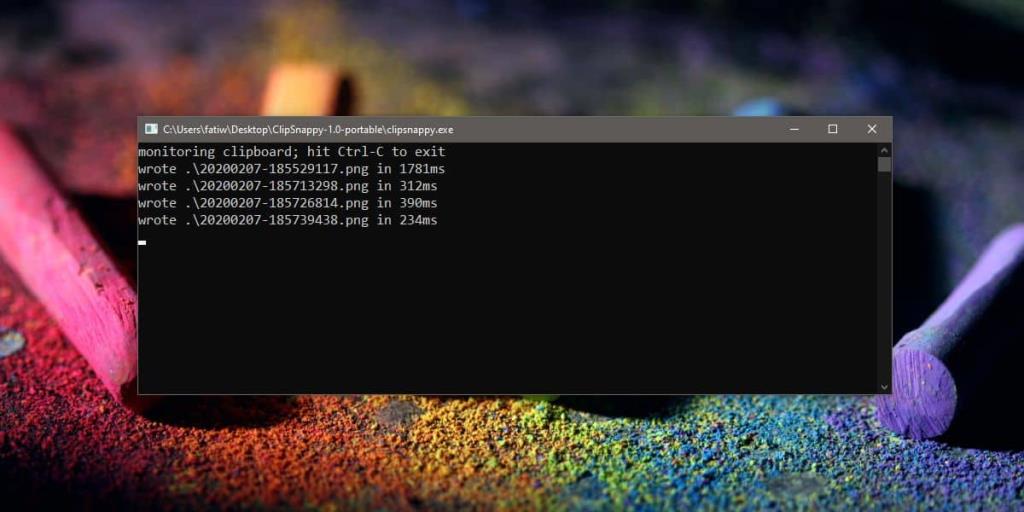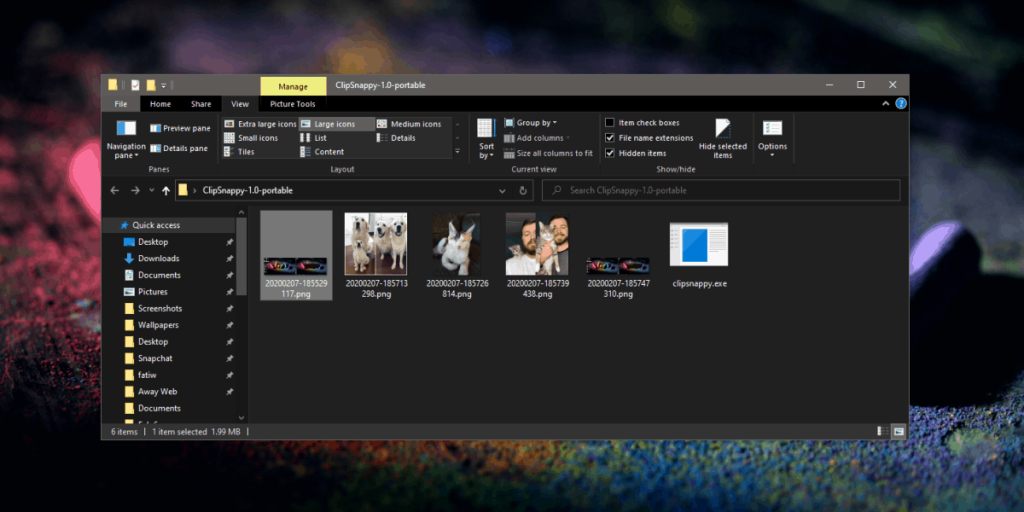Ne zaman , Windows 10 bir ekran görüntüsü yakalama Eğer PrntScrn tuşuna dokunduğunuzda Win + PrntScrn kısayol ya, ekran görüntüsü panoya kopyalanır. Win+PrntScrn kısayolunu kullanırsanız, dosya da otomatik olarak kaydedilir, ancak diğer tüm durumlarda, ister PrntScrn tuşuna dokunuyor olun, ister bir tarayıcıdan, belge işlemcisinden veya bir e-posta iletisinden bir görüntü kopyalıyor olun, kendin kurtarmak için. Panodan görüntüleri kaydetmenin daha hızlı bir yolunu istiyorsanız, ClipSnappy'yi kullanabilirsiniz . Panoya kopyalanan görüntüleri kaydedebilen ücretsiz, oldukça eski bir uygulama.
Uygulamanın konuşacak gerçek bir arayüzü yok. Bir Komut İstemi penceresinde çalışır ve size kaydettiği dosyaların günlüğünü verir. Ayrıca kopyaladığınız görüntü dosyalarını da kaydetmez, örneğin, Dosya Gezgini'ni açarsanız, bir görüntü seçerseniz ve Ctrl+C klavye kısayoluna dokunursanız, dosya panoya kopyalanır ancak ClipSnappy onu kaydetmez. Ancak, tarayıcınızda bir resme sağ tıklayıp içerik menüsünden kopyala seçeneğini seçerseniz, resim uygulama tarafından bir dosya olarak kaydedilir.
Görüntüleri panodan otomatik olarak kaydet
ClipSnappy'yi indirin ve çalıştırın. Uygulamayı görev çubuğuna küçültebilir ve devam edip görüntüleri panonuza kopyalamaya başlayabilirsiniz . Pencere, panodan kaydettiği görüntüleri size gösterecektir.
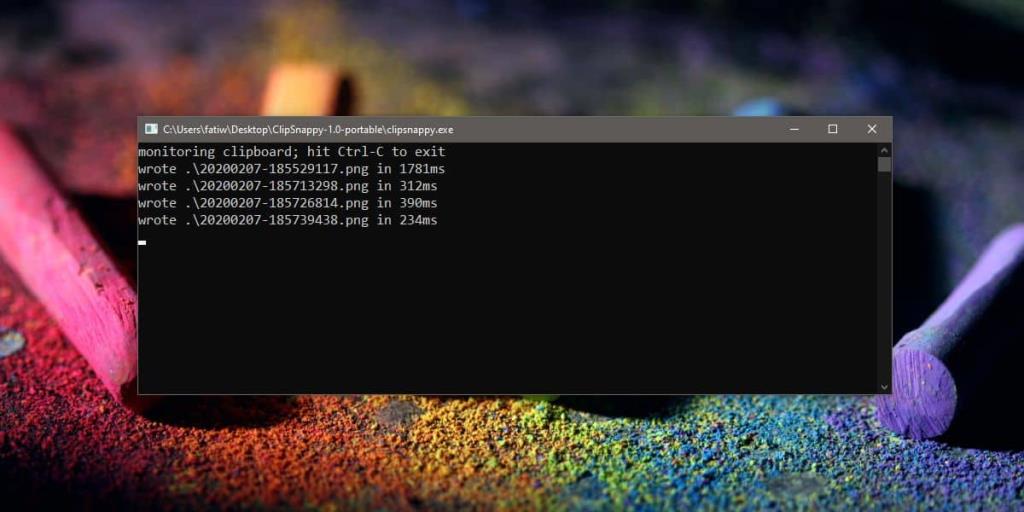
Görüntüler, uygulamanın EXE'sinin bulunduğu klasöre kaydedilir ve bu uygulama taşınabilir olduğundan, görüntüleri kaydetmek istediğiniz klasörden çalıştırabilirsiniz.
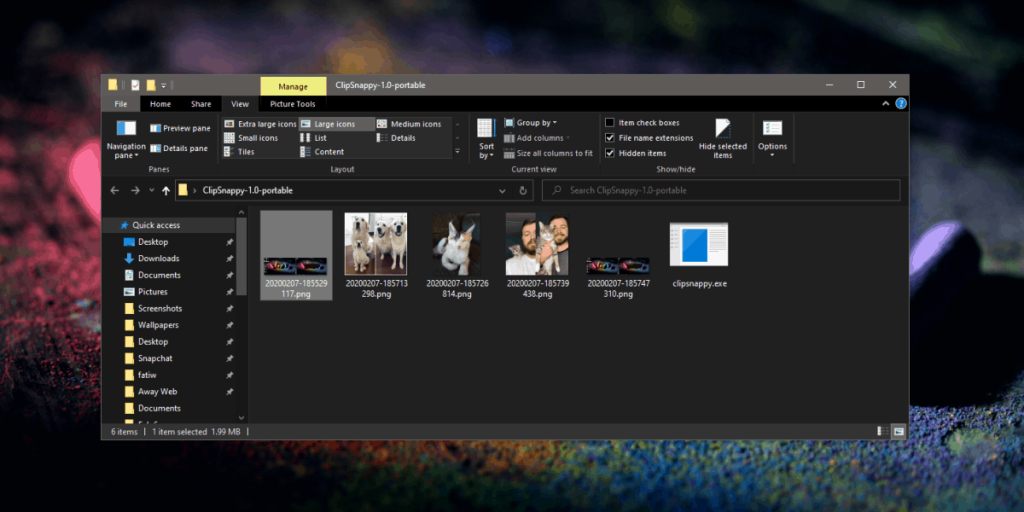
Komut istemi penceresinin açık kalması gerekiyor veya uygulamayı etkili bir şekilde kapatıyorsunuz. İşiniz bittiğinde, pencereyi kapatabilir veya uygulamanın konsol penceresi odaktayken Ctrl+C klavye kısayoluna dokunabilirsiniz.
ClipSnappy, kopyaladığınız görüntü bir JPEG, JPG, GIF veya başka bir dosya türü olsa bile görüntüleri PNG biçiminde kaydeder. Resmin boyutunu değiştirmez, ancak hepsi PNG olarak kaydedilir ve kopyalandıkları tarih ve saate karşılık gelen özel bir ad verilir. PNG kayıpsız bir formattır, bu nedenle iyi kalitede bir görüntü elde edersiniz, ancak bir GIF kopyalarsanız, varsa animasyonu kaybedersiniz. Bu durumda, 'Farklı kaydet'i kullanmak ve görüntülediğiniz uygulamadan/programdan kaydetmek en iyisidir.